روش باز کردن قفل یک اپل آیدی که به دلایل امنیتی قفل شده است

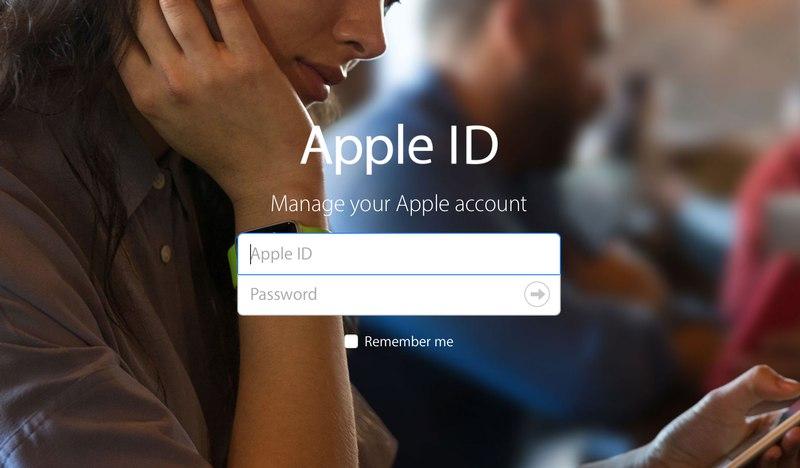
اگر اپل گمان کند که حساب کاربری شما هک شده است، آن را به حالت تعلیق در میآورد و پیامی دریافت خواهید کرد مبنی بر این که حساب کاربری شما «به دلایل امنیتی قفل شده است». در اینجا روش دسترسی مجدد به اپل آیدی خودتان آورده شده است.
-----
سافتمک: اگر شخصی سعی کند حساب کاربری اپل شما را هک کند، یا بارها و بارها رمز عبور خود را به اشتباه وارد کنید، یا به سؤالات امنیتی خود پاسخ اشتباه بدهید، این شرکت حمله را تشخیص داده و اپل آیدی شما را «به دلایل امنیتی» قفل میکند.
همچنین بخوانید: روش استفاده از یک اکانت اپل آیدی
این واکنش خوبی است، زیرا به معنی این است که یک مهاجم نمیتواند به اپل آیدی شما دسترسی پیدا کند - که به آنها اجازه میدهد تا به ایمیل آیکلود، آیمسیج و فیستایم شما دسترسی پیدا کنند، همچنین به آنها اجازه میدهد که پول شما را در فروشگاه برنامه (App Store) یا آیتیونز خرج کنند.
در این مقاله روش باز کردن قفل اپل آیدی خودتان را توضیح میدهیم تا بتوانید دوباره از حساب کاربری و سرویسهای خود استفاده کنید. با این وجود، گاهی اوقات مهاجمی در کار نیست تا بخواهد حساب کاربری شما را هک کند - گاهی اوقات خودتان باعث قفل شدن آن میشوید زیرا رمز عبور را فراموش میکنید. اگر چنین اتفاقی افتاد، در مقالهٔ دیگری «روش تنظیم مجدد اپل آیدی» را توضیح دادهایم.
روش باز کردن قفل اپل آیدی خودتان
غیر فعال کردن حساب کاربری شما توسط اپل هر دلیلی که داشته باشد، امکان بازیابی مجدد آن وجود دارد. برای بازیابی حساب کاربری خود و ایجاد یک رمز عبور جدید، فقط کافیست مراحل زیر را دنبال کنید:
1. به آدرس iforgot. apple. com بروید.
2. اپل آیدی خود را وارد کنید - معمولاً آدرس ایمیل مرتبط با حساب کاربری اپل خودتان را.
3. برای اثبات ربات نبودن، کُد داده شده را وارد کنید.
4. بر روی Continue (ادامه دادن) کلیک کنید.
صفحهٔ بعدی بسته به نوع امنیتی که برای حساب کاربری اپل خود تنظیم کردهاید، متفاوت خواهد بود.
اگر تأیید هویت دو عاملی را تنظیم کرده باشید، یک کُد را در یکی از دستگاههای قابل اعتماد خود یا یک پیام متنی را از طریق تلفن خود دریافت خواهید کرد. قبل از باز کردن قفل حساب خود و تغییر رمز عبور خود، باید این کُد تأیید را وارد کنید.
در صورت استفاده از تأیید دو مرحلهای، شما علاوه بر کُد ارسال شده به دستگاه مطمئن، به کلید بازیابی که هنگام تنظیم تأیید دو مرحلهای برای شما ارسال شده است نیاز خواهید داشت. اگر کلید بازیابی را به دست نیاوردهاید (کد 14 رقمی که اپل هنگام تنظیم تأیید دو مرحلهای آن را ارسال میکند) ممکن است کمی با مشکل مواجه شوید.
همچنین بخوانید: محافظت از اپل آیدی: تأیید هویت دو عاملی در مقایسه با تأیید دو مرحلهای
اگر هیچ یک از این روشهای امنیتی را تنظیم نکرده باشید، مجبور خواهید بود که حساب کاربری خود را با استفاده از رمز عبور خود باز کنید، یا باید به برخی از سؤالات امنیتی پاسخ دهید.
اگر بعد از چند بار تلاش موفق به باز کردن قفل حساب کاربری خود نشدید، حساب شما قفل خواهد ماند، اما روز بعد میتوانید دوباره امتحان کنید.
چگونه متوجه شوید که اپل آیدی شما هک شده است
اگر اپل آیدی شما قفل شده باقی ماند، و دلیل آن هم این نبود که رمز عبور خود را اشتباه وارد کردهاید، ممکن است اولین باری که متوجه میشوید هنگام دریافت هشدار از طرف اپل باشد که یکی از موارد زیر را میگوید: This Apple ID has been disabled for security reasons (این اپل آیدی به دلایل امنیتی غیر فعال شده است)، You can't sign in because your account was disabled for security reasons (شما نمیتوانید وارد شوید زیرا حساب شما به دلایل امنیتی غیر فعال شده است)، یا This Apple ID has been locked for security reasons (این اپل آیدی به دلایل امنیتی قفل شده است).
همچنین ممکن است ایمیلی از طرف اپل همراه با جزئیات روش ریست کردن رمز عبور اپل آیدی خود دریافت کنید. اگر هکر سعی کند رمز عبور شما را تغییر دهد، ممکن است چنین ایمیلی برای شما ارسال شود.

از سوی دیگر، اگر تأیید هویت دو عاملی را تنظیم کرده باشید، ممکن است یک هشدار از طریق یکی از دستگاههای قابل اعتماد خود مشاهده کنید که میگوید شخصی به حساب کاربری شما وارد شده است و نقشهای از حدود مکانی که ورود به سیستم صورت گرفته است را دریافت کنید.
توجه داشته باشید که بعضی اوقات مکانهای ارایه شده به هیچ وجه در نزدیکی مکانی که وارد سیستم شدهاید نیستند، بنا بر این اگر از Suffolk وارد سیستم شدهاید و هشدار میگیرید که شخصی از طریق اپل آیدی در Peterborough وارد سیستم شده است، چندان وحشت نکنید. در عین حال، اگر شما هنوز وارد سیستم نشدهاید و هشداری مانند این را مشاهده میکنید، ممکن است دلیلی برای نگرانی وجود داشته باشد.
همچنین بخوانید: راهنمای جامع نکات امنیتی مک: بهترین تنظیمات امنیتی مک | ترفندهای امنیتی آیفون: روش محافظت از تلفن خود در مقابل هکرها
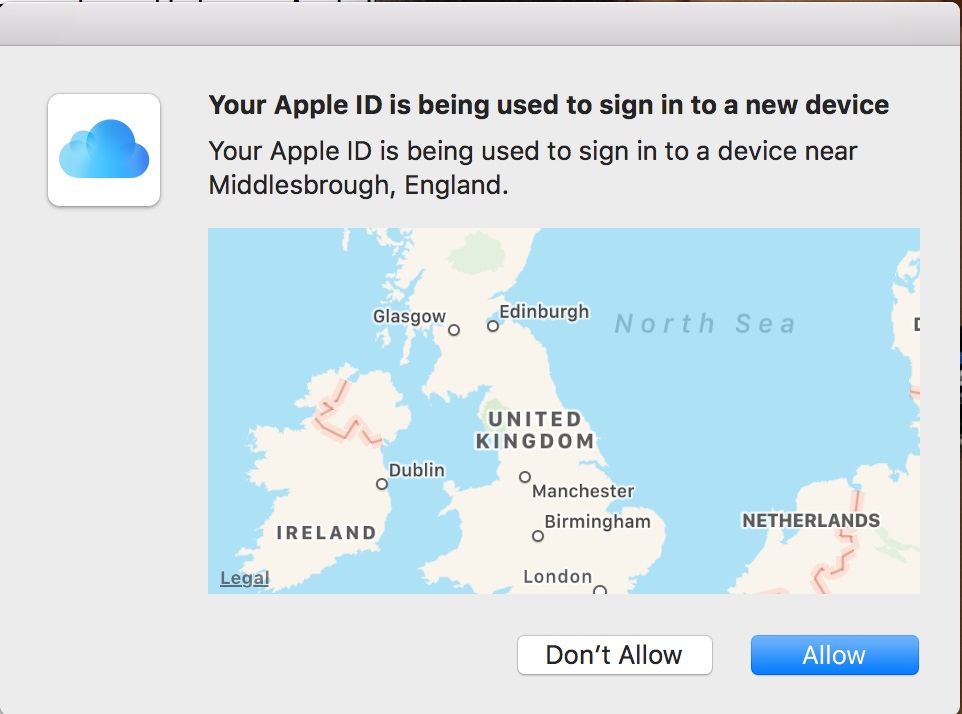
روش محافظت از اپل آیدی خود در مقابل هکرها
برای جلوگیری از مورد هدف قرار گرفتن افرادی که اپل آیدی شما را هک میکنند، مطمئن شوید که به ایمیلهای فیشینگ پاسخ ندهید. این ایمیلهای تقلبی هستند که وانمود میکنند از اپل هستند و به شما میگویند که به اپل آیدی خود وارد شوید.
معمولاً به دلیل نامناسب بودن دستور زبان و املای ضعیف میتوانید یک ایمیل فیشینگ را تشخیص دهید. همچنین باید آدرسی را که ایمیل از آن ارسال شده است را بررسی کنید (نه فقط ظاهر آدرس، بلکه با کلیک کردن بر روی فلش کنار آدرس در Mail میتوانید ببینید که آدرس واقعی چیزی کاملاً متفاوت است). برای جلوگیری از هرگونه احتمال گرفتار شدن در دامهای اینچنینی، هرگز از طریق ایمیل به حساب کاربری اپل خود وارد نشوید. همیشه به iCloud. com بروید.
روش دیگر برای جلوگیری از هک شدن این است که مطمئن شوید یک رمز عبور واقعاً قوی دارید. ما یک مقاله در مورد «یک رمز عبور مناسب چگونه باید باشد؟ » داریم که میتوانیم مطالعه کنید.
و در آخر، اگر پیش از این تأیید هویت دو عامل را تنظیم نکردهاید، مقالهٔ دیگر ما با عنوان «روش تنظیم تأیید هویت دو عاملی در آیفون، آیپد، مک» را مطالعه کنید.





